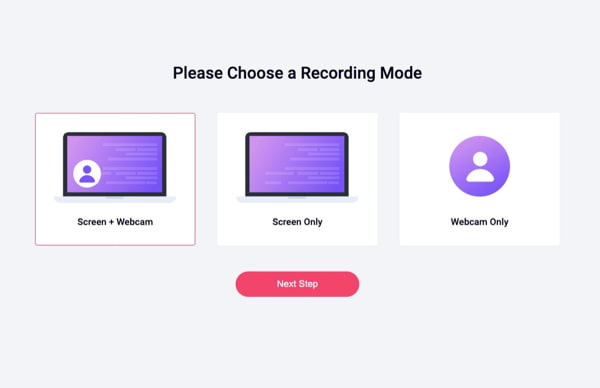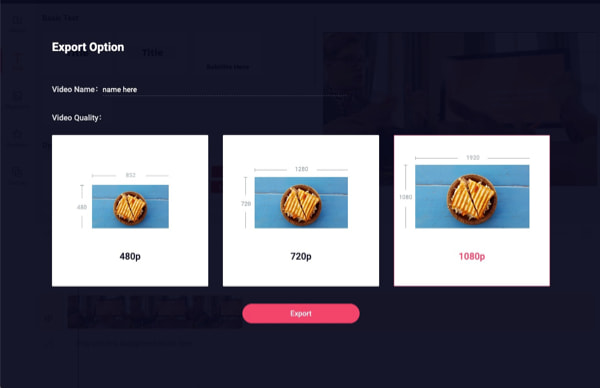طريقة تصوير وتسجيل الشاشة مع إمكانية تحرير الفيديو (بدون برامج)
أدوات وخدمات برامج وتطبيقات
في هذا المقال، مدمن ويب سيشرح لكم أسهل وأفضل طريقة لكيفية تسجيل و تصوير شاشة الكمبيوتر أو الجوال فيديو (صوت وصورة) بجودة خرافية مع إمكانية تحرير الفيديو بدون برامج أو تطبيقات لتسجيل الشاشة.
كل ذلك من خلال موقع إلكتروني مميز جدا يقدم أداة ويب خرافية تستطيع من خلالها تصوير وتسجيل شاشة الكمبيوتر أو الجوال وبجودة خرافية وكذلك مع ميزة ضغط حجم الفيديو لتقوم بتنزيله ورفعه على موقعك أو على اليوتيوب.
موقع RecordCast يمكنك من إلتقاط وتصوير أي شيء يستحق المشاركة على شاشتك باستخدام مسجل الشاشة ومحرر الفيديو متعدد الإمكانات أونلاين وبدون حاجة لتنزيل أي برامج أو تطبيقات.
لماذا يجب إستخدام RecordCast لتصوير الشاشة؟
سهل الاستخدام ومجاني
فلا حاجة لتثبيت أي برامج أو مكون إضافي ؛ يمكنك تسجيل الشاشة أونلاين ومباشرة.
ثلاثة أوضاع لتسجيل الشاشة
فمن خلاله تستطيع تصوير وتسجيل شاشة الكمبيوتر أو الجوال+ كاميرا الويب (الكاميرا الأمامية) في آن واحد، أو تسجيل كاميرا الويب (الكاميرا الأمامية) فقط، أو تصوير وتسجيل الشاشة مع إلتقاط وتسجيل صوت النظام والميكروفون.
خاص وآمن
يتم تحرير جميع التسجيلات وملفات الفيديو محليًا. أي أنه لن يتم تحميل أي منها إلى خادم الويب أو الكشف عنها لطرف ثالث.
مسجل للشاشة ومحرر فيديو في آن واحد
استخدم محرر فيديو مدمجًا لقص التسجيلات أو إضافة تأثيرات نصية أو تراكبات أو عناصر ديناميكية أو موسيقى أو ضبط ألوان الخلفية مرة واحدة وإلى الأبد.
كيف يمكن الإستفادة من موقع RecordCast لتصوير الشاشة؟
من خلال موقع RecordCast لتسجيل وتصوير الشاشة، ستتمكن من الإستفادة منه لغايات وأهداف عديدة، والتي منها على سبيل المثال .. الآتي:
- تسجيل وتصوير الدروس والشروحات لمشاركتها على الإنترنت.
- تسجيل الإجتماعات عبر الإنترنت والبث المباشر.
- تسجيل الشاشة أثناء لعب الألعاب الإلكترونية ومشاركتها على منصات الفيديو.
- تسجيل وتصوير العروض التقديمية وتحويلها إلى عرض فيديو.
- تسجيل الشاشة
كيف يعمل RecordCast على تصوير الشاشة؟